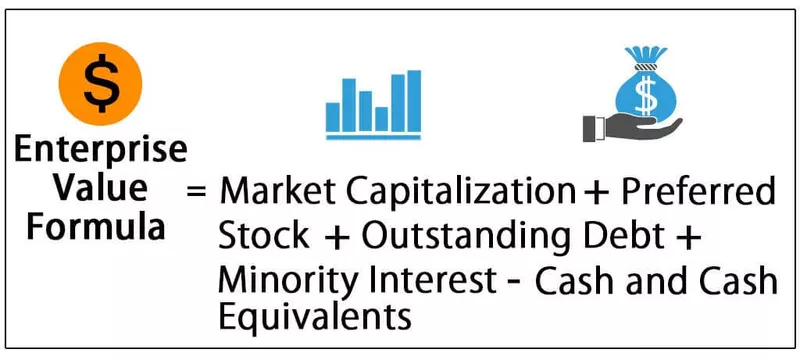Excel VBA fungerar inte
Logiska funktioner är användbara för beräkningar som kräver flera villkor eller kriterier för att testa. I våra tidigare artiklar har vi sett villkoren "VBA IF", "VBA OR" och "VBA AND". I den här artikeln kommer vi att diskutera “VBA NOT” med IF-funktionen i Excel. För att förstå det först måste vi titta på funktionen “VBA NOT”.

Exempel
Exempel 1
INTE-funktionen finns också med VBA, och den fungerar exakt samma som excel-funktionen. Se till exempel nedanstående uppsättning VBA-kod.
Koda:
Sub NOT_Example1 () Dim k As String k = Not (45 = 45) MsgBox k End Sub

I ovanstående kod har vi deklarerat variabeln "k" som en sträng.
Dim k As String
Därefter har vi tilldelat värdet genom INTE-funktionen. Säger INTE funktion om siffran 45 är lika med 45 eller inte?
k = Inte (45 = 45)
Därefter har vi tilldelat variabeln ”k” i meddelandefältet värdet returnerar av INTE-funktionen.
MsgBox k
Kör koden och se vad resultatet är.

Exempel # 2 - INTE med IF-funktion
Som jag sa i en av de tidigare artiklarna är "IF med andra logiska funktioner de bästa paren i excel."
På samma sätt är INTE med IF användbart på många sätt. Med IF kan vi ha våra egna resultat istället för standardresultaten för SANT eller FALSKT.
Ta samma exempelkod ovanifrån, så tillämpar vi INTE med IF-funktionen.
Koda:
Sub NOT_Exempel2 () Dim k som sträng om inte (45 = 45) Då k = "Testresultat är SANT" Annars k = "Testresultat är FALSE" Slut om MsgBox k Avslut Sub

I koden ovan har vi ändrat standardresultaten från "Testresultat är FALSKT" och "Testresultat är SANT." Om det medföljande logiska testet är sant kommer det att returnera "Testresultatet är FALSKT" och om det medföljande logiska testet är falskt, kommer det att returneras. "Testresultatet är SANT."
I koden ovan har vi värdet 45 = 45, så vi får svaret enligt följande.

Exempel # 3 - Avancerat INTE
INTE-funktionen används bäst med IF-funktionen. Vi kan använda den här funktionen för att dölja alla ark utom det specifika arket.
Vi har olika ark, enligt följande i vårt excel.

Nedan är exempelkoden för att dölja alla ark utom ett visst ark.
Koda:
Sub NOT_Example3 () Dim Ws som kalkylblad för varje Ws i ActiveWorkbook.Worksheets If Not (Ws.Name = "Data Sheet") Då Ws.Visible = xlSheetVeryHideen Avsluta om nästa Ws End Sub

Ovanstående kod döljer alla kalkylblad utom kalkylbladet "Datablad."

Du kan använda den här VBA-koden för att dölja alla ark utom det ena arket genom att ändra arknamnet till ditt arknamn.
Som hur vi också kan ta bort ark i Excel också. Koden nedan visar alla ark utom arknamnet ”Datablad”.
Koda:
Sub NOT_Example4 () Dim Ws som kalkylblad för varje Ws i ActiveWorkbook.Worksheets If Not (Ws.Name = "Data Sheet") Då Ws.Visible = xlSheetVisible Slut om nästa Ws End Sub

Koden nedan visar endast arknamnet ”Datablad”.
Koda:
Sub NOT_Example3 () Dim Ws som kalkylblad för varje Ws i ActiveWorkbook.Worksheets If Not (Ws.Name "Data Sheet") Då Ws.Visible = xlSheetVisible End om nästa Ws End Sub